Компьютер тормозит из-за интернета
- Вирус. Вполне возможно, что ваш компьютер заражен вирусом, ведь это одно из частых объяснений почти всех проблем. Но как он мог оказаться на моем компьютере, если есть антивирус? А давно ли вы обновляли его базы? Может быть, они уже потеряли актуальность.
- Программы, пожирающие трафик. Компьютер после подключения к интернету может начать тормозить потому, что множество программ начинают качать обновления. Происходит это довольно часто, а одновременная нагрузка сказывается на производительности.
- Обновление драйверов. Бывали и такие случаи, когда «тормоза» после подключения появлялись из-за автоматического обновления драйверов, которые были несовместимы и конфликтовали друг с другом.
- Проблемы с ОС. После заражения системы, внесения различных изменений и прочих действий, вполне возможно, что у вас появились проблемы с операционной системой. Даже ошибки в одном системном файле могут стать причиной медленной работы.
Возможные причины мы описали, поэтому теперь вам остается искать пути устранения проблем. Если это вирусы, пробуйте вылечить систему, отключайте все программы, которые пытаются получить доступ к сети, останавливайте автоматические обновления.
Если всё это не помогло, попробуйте запустить восстановление Windows, это поможет восстановить системные файлы.
Самая частая причина, почему при подключении интернета тормозит компьютер.
На самом деле, медленная работа ПК может быть связана с множеством факторов. Факт подключения к интернету может оказаться просто совпадением. В первую очередь начинайте капать в сторону антивируса.
Убедитесь, что установлена только одна программа-защитник и загляните в её настройки. У Касперского есть функции для снижения нагрузки:
Можно уступать ресурсы для ОС при запуске и откладывать выполнение задач при нагрузке. Ставьте эти галочки и переходите к настройкам обновления.
При включении интернета компьютер начинает тормозить, потому что антивирус начинает качать свежие базы, а потом запускает проверку системы. Сначала отключите автоматическое обновление:
Затем уберите автоматическую проверку системы. Независимо от того, каким антивирусом вы пользуетесь, в настройках обязательно будут эти пункты. По статистике, Касперский является самым «тяжелым» из защитников, если у вас старый и слабый ПК, то лучше поставить AVZ.
Большая загруженность ЦП и оперативной памяти
При зависании системы проверьте текущий уровень использование системных ресурсов. Для этого не обязательно использовать дополнительные программы. Средство, позволяющее понять уровень потребления ресурсов, входит в комплект поставки Windows. Чтобы его открыть, одновременно нажмите три кнопки на клавиатуре компьютера — «Ctrl + Shift + ESC». Также можно использовать комбинацию «Ctrl + Alt + DEL», после чего выбрать пункт «Диспетчер задач».
В окне диспетчера кликните на вторую вкладку — «Производительность». Здесь находятся графики текущей загруженности центрального процессора, оперативной памяти, жёстких дисков. Переключение между разделами производится при нажатии на их название в левой колонке. Если нагрузка на один или несколько аппаратных компонентов постоянно находится на пределе (среднее значение составляет 80-100%), компьютер тормозит именно по этой причине.
Существует два основных способа устранения зависания, связанного с нехваткой системных ресурсов. Первый заключается в увеличении объёма оперативной памяти, замене процессора или жёсткого диска. Для замены HDD нужен только новый диск подходящего размера с соответствующими интерфейсами. Перед этим шагом следует убедиться, что причиной, из-за которой тормозит ПК, является именно отказ жёсткого диска. Это можно сделать при помощи утилит Victoria или MHDD.
Замена процессора или оперативной памяти на ноутбуке — более трудоёмкий и затратный процесс. Как правило, материнские платы портативных устройств имеют высокие требования к совместимости железа. Чтобы уточнить, какие компоненты подойдут именно для вашего компьютера, зайдите на сайт производителя
Важно, чтобы качественные характеристики новых деталей значительно отличались от характеристик старых. Это позволит добиться существенного прироста производительности

Второй способ решения таких проблем связан с освобождением имеющихся аппаратных ресурсов. Для его использования не потребуется покупка новых деталей. Достаточно будет обнаружить причину, из-за которой тормозит ПК, и закрыть лишние приложения, запущенные на компьютере в фоновом режиме.
Как избавиться от перебоев?
Что делать, если роутер работает с перебоями? Вот несколько рекомендаций.
Перезапуск сетевого устройства
Если интернет работает с перебоями, в первую очередь необходимо выполнить перезапуск сетевого маршрутизатора. Делается это в таком порядке:
Смена канала связи
Как известно, беспроводная сеть транслируется через каналы. Если сетей появляется больше, они начинают перебивать друг друга. На практике можно наблюдать нестабильную работу интернета. Причем появиться проблема может в любой момент, например, когда сосед установит себе роутер, работающий в том же канале. Неудивительно, что это в основном касается тех, кто живет в многоквартирных домах.
Решить вопрос можно переходом в настройки маршрутизатора через веб-интерфейс. Там следует перейти во вкладку «Беспроводная сеть» и найти пункт «Канал». Можно выбрать «Авто» или один из предложенных – главное, чтобы он отличался от установленного ранее.
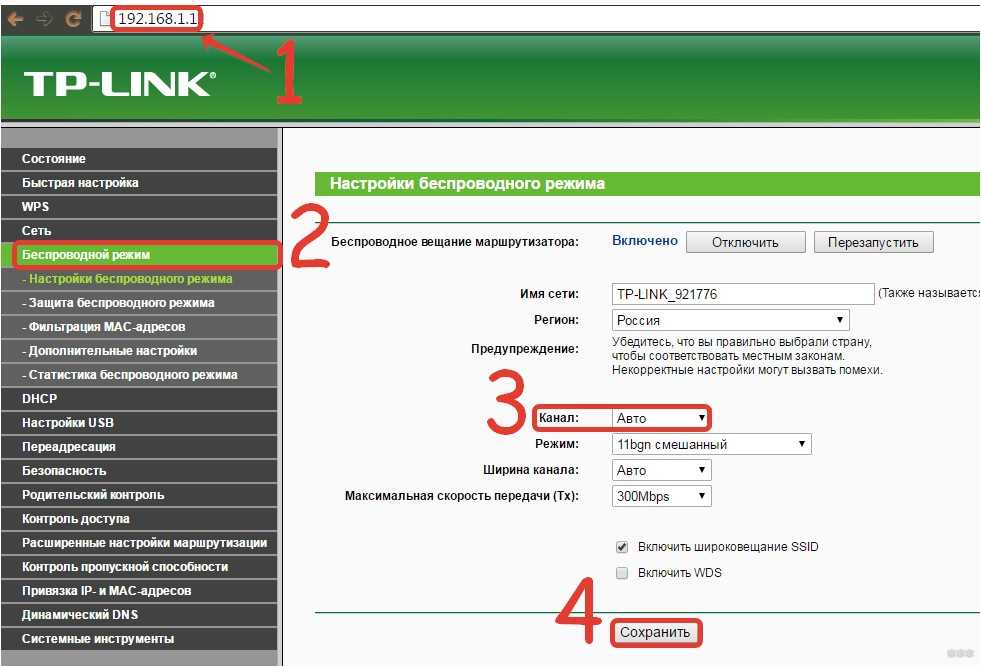
Сохранив изменения и перезапустив роутер, проблема может исчезнуть. Как правило, обрывы прекращаются при выборе более-менее свободного канала. К слову, его можно определить с помощью специализированных инструментов (NetSpot, WirelessNetView и другие).
Решение проблем с маршрутизатором
Не исключено, что нестабильное подключение через роутер к интернету происходит именно из-за устройства. Например, для его работы используется неправильная прошивка. Ее можно заменить, предварительно скачав на сайте производителя обновленную версию. Главное, не искать программное обеспечение на сторонних сайтах, поскольку существует риск установки вредоносного ПО, способного привести оборудование в нерабочее состояние.
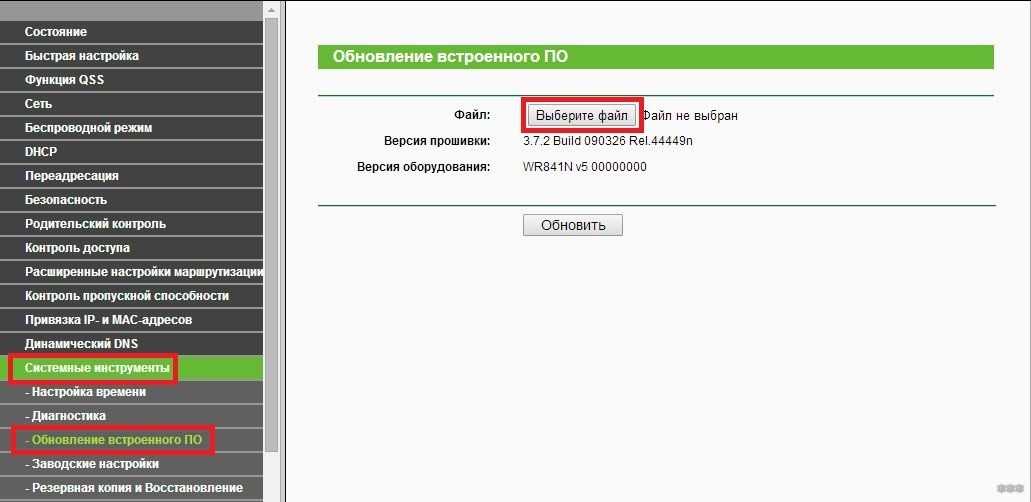
Также Wi-Fi может обрываться вследствие технических неполадок. Не лишним будет провести осмотр блока питания. Например, роутер может недополучать нужное питание и интернет будет время от времени отключаться. Это часто происходит при больших перепадах напряжения.
Стоит проверить, в какие именно моменты начинают возникать проблемы. Не исключено, что обрывы появляются во время больших нагрузок – запуска онлайн-игр, загрузки файлов через торрент или при подключении дополнительных устройств. Это все указывает, что мощности роутера недостаточно. Так что решением будет покупка более нового.
Если ничего не помогло
Если после приведенных выше действий интернет работает с перебоями и исправить проблему не удалось, остается только установка мощной модели адаптера с поддержкой частоты 5 ГГц. Она позволит сделать соединение стабильным, и сигнал роутера пропадать не будет.
Мощность сигнала можно увеличить самостоятельно с помощью системных средств, и нестабильная работа интернета будет устранена:
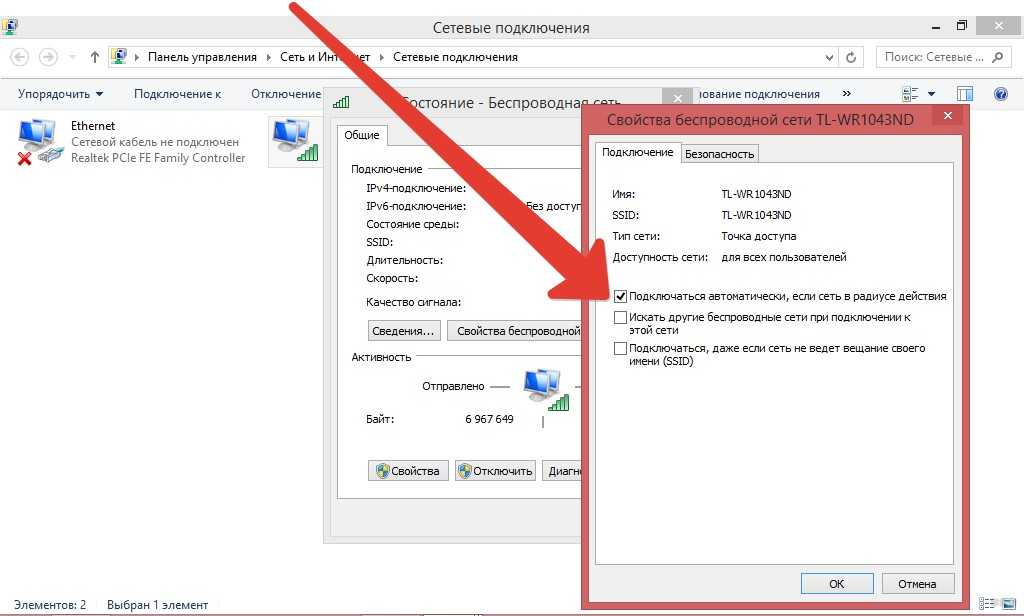
Причины медленной загрузки видео в интернете
При появлении подобной проблемы нужно проверить, встречается ли она только в одном браузере или это происходит в любом
А также следует обратить внимание на то, как проявляются неполадки в воспроизведении: тормозит видео на Ютубе, в ВК или на всех сайтах, только в полноэкранном режиме или также в оконном. Все это необходимо, чтобы понять, в чем причина, тогда можно будет разобраться, что делать, если видео тормозит в интернете
Основные факторы, влияющие на качество воспроизведения при хорошем интернете:
- аппаратные ограничения компьютера, ноутбука;
- устаревшая версия браузера;
- сторонние браузерные расширения;
- большое количество открытых программ и вкладок браузера;
- заражение устройства вредоносными программами;
- драйверы видеокарты;
- аппаратное ускорение видео;
- сбой флеш плеера.
Важно! Малое количество оперативной памяти также способно тормозить загрузку видео в режиме онлайн.
Зависает комп при подключении к сети
при попытке подключения к сети интернет намертво зависает комп.после перезагрузки ничего не меняется.в безопасном режиме все работает.вирусов нет проверял каспером и д. вебом.
windows 7.мать ga-b150m-d3h проц i5-6600
Помощь в написании контрольных, курсовых и дипломных работ здесь.
Компьютер страшно зависает при подключении к одной конкретной Wi-Fi-сетиУже около пары месяцев мой ноутбук Lenovo IdeaPad 520 стал достаточно странным образом «подвисать».
Комп намертво зависает при подключении wi fi картыВ общем, когда я вставляю сетевую карту wi fi, комп после загрузки win намертво зависает. Сетевушка.
При подключении к USB-разъему (флешка, мышь) зависает комп.При подключении к USB-разъему (флешка, мышь) зависает комп. В чем проблема?
Принтер зависает в «печать документа» при подключении к сети
планировщик что говорит? при подключении?
Добавлено через 48 секунд ps на сколько виснет?
Добавлено через 4 минуты а что с планировщиком делать
ну раз только я ответил то: пуск\пишем «планировщик заданий»\поочерёдно перключаем пункты в левом меню ища «тригер» при подключении. найдя тригер копируем имя файла и вбиваем его в гугл, если в первых 5 результаов пишут что это системное приложение то переходим к следующему тригеру если совпадений не найдено то удаляем(или)отключаем задачу правым кликом мыши.
Работа с разными браузерами
Большое значение в функциональности сайтов имеет JavaScript. Данный инструмент можно самостоятельно включать и выключать в браузерах. В случае второго варианта снижается потенциал большинства сайтов. Это также может стать причиной невозможности воспроизведения видео при хорошем интернете.
Механизм подключения данного инструмента, в зависимости от браузера, несколько отличается:
- Chrome. Необходимо перейти в «Настройки», а затем выбрать «Конфиденциальность и безопасность», где среди множества разделов найти «Настройки контента» => «JavaScript» и включить «Разрешение».
- Opera. Войти в общее меню браузера и найти раздел «Настройки», а затем выбрать подпункт «Сайты» и включить поддержку через переключатель «Разрешить выполнение JavaScript».
- Яндекс. Браузер. Перейти в «Настройки» => «Показать дополнительные настройки», а затем перейти в раздел «Личные данные» и нажать на строку «Настройки содержимого, а затем выбрать подпункт «Разрешить/запретить JavaScript на сайтах».
- Safari. Зайти в «Настройки» и выбрать раздел «Веб-контент» и включить необходимый инструмент.
Важно! Обычно JavaScript подключается автоматически, но спровоцировать отключение может какая-нибудь программа.
Компьютер и ноутбук обязательно нужно периодически чистить от пыли
Зная основные причины, почему плохо грузит видео при хорошем интернете можно устранить проблему самостоятельно. Но иногда это может быть связано с банальным перегревом устройства, которое долгое время не чистили от пыли. Снижение температуры на 5-7 градусов повышает производительность на 30–50 %. Поэтому в некоторых случаях достаточно только провести очистку ПК или ноутбука.
Диагностика программного обеспечения и оборудования
Некоторые люди считают, что глючить интернет может только из-за проблем с проводом или модемом. Однако иногда плохая работа сети связана с установленными на персональном компьютере программами или оборудованием.
Вирусы
Вредоносное ПО — одни из причин ухудшения работы сети
Довольно часто люди сталкиваются с вредоносным ПО, из-за которого не грузит интернет. Есть несколько признаков, свидетельствующих о том, что на ПК присутствуют вирусы:
- нет возможности удалить некоторые файлы;
- запущенные программы могут зависнуть;
- появление рекламных окон в браузере;
- постоянно появляются сообщения с ошибками;
- невозможно открыть Диспетчер задач;
- отсутствует доступ к некоторым папкам;
- плохое соединение с интернетом.
При появлении хотя бы 2-3 вышеперечисленных признаков необходимо обязательно проверить ПК на наличие вирусов. Для этого можно воспользоваться стандартным защитником, который встроен в ОС Windows, или скачать сторонний антивирус.
Важно! Перед проведением проверки надо обязательно обновить вирусные базы. Это увеличит вероятность обнаружения вредоносных программ, из-за которых висит интернет.
Проблемы с ОС
CCleaner — программа, с помощью которой можно быстро очистить реестр
В редких случаях нестабильная скорость передачи данных связана с проблемами с операционной системой. Чаще всего причина медленной работы — установка большого количества программ и засоренность жесткого диска. Из-за этого ОС не может быстро обратиться к нужному файлу, что приводит к зависаниям не только интернета, но и всей системы. Чтобы такой проблемы не было, надо регулярно удалять ненужные программы и файлы с жесткого диска.
Если не тянет интернет, надо проверить реестр операционной системы. Он тоже нуждается в регулярной очистке. Чтобы удалить ненужные записи из реестра, можно воспользоваться программой CCleaner.
Работа файервола
Иногда причиной нестабильной работы сети является сетевой экран. Он проверяет входящий и исходящий график, из-за чего скорость интернета может периодически падать.
Бывают ситуации, когда файервол полностью блокирует доступ к сети. Поэтому если интернет перестал нормально работать и начал сильно тормозить, надо убедиться в том, что сетевой экран выключен.
Проблемы с браузером
Мало кто знает о том, что замедление интернета может быть связано с используемым браузером. Поэтому рекомендуется проверить скорость загрузки и отдачи через другой популярный продукт.
Например, можно установить Google Chrome, Firefox, Opera или воспользоваться встроенным в ОС Windows 10 приложением Egde.
Работа программ в фоновом режиме
Некоторые пользователи устанавливают на свои ПК программы, которые могут что-то скачивать в фоновом режиме. Чаще всего это торрент-клиенты, которые автоматически запускаются после включения ПК. Такие приложения могут нагружать сеть и из-за этого скорость ее работы ухудшается. Поэтому рекомендуется отключать автозапуск подобных программ.
Неисправность сетевой карты
Поломка сетевой карты приводит к ухудшению скорости интернета
Многих пользователей интересует, почему тупит интернет только на персональном компьютере. Довольно часто такое случается из-за установленного сетевого оборудования.
Чтобы проверить работоспособность сетевой карты, придется подключить к ПК новое устройство. Оно устанавливается в один из доступных PCIE-разъемов. При наличии второго компьютера можно подсоединить провод к нему и проверить скорость загрузки. Если она выше, значит сетевая карта неисправна и придется ее заменить на новую.
Дополнительная информация! Одна из причин неправильной работы сетевой карты — отсутствие драйверов. Поэтому прежде чем заменить ее, надо убедиться в том, что все драйвера установлены. Сделать это можно через Диспетчер устройств.
Лишние задачи
Если видео плохо грузит при хорошем интернете, то нужно обратить внимание на ресурсы процессора и потребление памяти. Просмотреть запущенные приложения можно в панели задач Windows
В основном это менеджеры закачек, антивирусы, полезные и не очень утилиты. Они попадают на устройство разными путями: при закачке файлов, установке программ. Поэтому потратив несколько минут на удаление ненужного можно улучшить загрузку видео в интернете.
Определить сколько устройство тратит ресурсов на выполнение поставленных задач можно, если открыть «Диспетчер задач». Для этого необходимо нажать одновременно клавиши: Ctrl+Shift+Esc.
В открывшемся окне следует перейти во вкладку «Приложение», где и отображается списком информация о запущенных на данный момент приложениях. А в самом низу указаны ресурсы и производительность. Если эта цифра превышает 50 %, то это негативно отражается на качестве воспроизведения видео.
Повышенная нагрузка на Windows негативно влияет на воспроизведение
Важно! Для снижения нагрузки нужно закрыть лишние программы и приложения, кроме браузера. Отключать можно только те, которые не используются операционной системой, иначе это вызовет сбой.. Нужно перейти во вкладку «Процессы», а затем «Пользователи»
Смело можно закрывать программы, которые не обозначены, как «Система», «Network» или «Local Service». Если устройство настолько устарело, что не тянет работу стандартных программ браузеров, есть смысл подумать о замене некоторых его компонентов
Нужно перейти во вкладку «Процессы», а затем «Пользователи». Смело можно закрывать программы, которые не обозначены, как «Система», «Network» или «Local Service». Если устройство настолько устарело, что не тянет работу стандартных программ браузеров, есть смысл подумать о замене некоторых его компонентов.
Чем меньше задач выполняет компьютер одновременно, тем меньше лагает видео и звук при просмотре онлайн.
Программы автозагрузки
Если же пользователь установил множество программ в автозагрузку, то антивирус не сможет помочь, потому что эти программы могут не являться вирусами. Однако они также сильно нагружают систему. У большинства пользователей в автозагрузке находится Skype, uTorrent, какие-нибудь мессенджеры и т. д. Если торрент-клиент в автозагрузке, и компьютер постоянно подключен к интернету, то не стоит удивляться зависаниям. Эта программа предназначается для раздачи ранее скачанных файлов. То есть пользователи могут качать фильм с вашего компьютера, который, к примеру, вы загружали через торрент неделю назад. Конечно, постоянная раздача файлов может приводить к зависанию системы из-за чрезмерной нагрузки на процессор и жесткий диск.
В первую очередь необходимо посмотреть, какие программы загружаются вместе с операционной системой. В настройках обязательно есть возможность отключить загрузку вместе с Windows. Ею необходимо воспользоваться. Конечно, есть небольшая вероятность, что это поможет решить проблему, однако в совокупности с удалением вирусов данный метод может оказаться эффективным.

Итак, вирусы, программы автозагрузки и даже замусоренный реестр могут являться причинами того, почему компьютер зависает. И если все очень запущено, то в некоторых случаях уместно просто переустановить операционную систему, а не пытаться ее «вылечить». Так будет проще и эффективнее.
Конечно, проблема с операционной системой является не единственной причиной возможного зависания компьютера. Иногда это происходит из-за аппаратной поломки.
Четыре причины почему при подключении интернета тормозит компьютер
Первая причина: Обновляется операционная система
Это довольно распространённое явление. Как правило график обновления ОС по умолчанию настроен на ежедневные обновления. Файлы обновлений могут иметь довольно большой объём и достигать подчас нескольких гигабайт. А при условии не очень быстрого интернета такой процесс не только полностью и надолго затормозит интернет связь, но и значительно замедлит работу компьютера.
Само замедление работы компьютера, во время обновления операционной системы, связано с дополнительным потреблением системных ресурсов ПК на сам процесс обновления. Особенно ощущается это на средне и слабо мощных компьютерах. На более мощных машинах процесс обновления ОС может отразится только на скорости интернета, а общая скорость работы системы может и не снизится.
Исправить ситуацию можно принудительно отключив автоматическое обновление ОС, и включать его только в удобное для себя время (например на ночь) в ручном режиме.
Как отключить обновления windows можно почитать в этой статье
Вторая причина: Работа антивируса
Любые антивирусные программы постоянно получают новые обновления своих антивирусных баз. Притом, как правило обновляются базы регулярно минимум раз в один час, а иногда и чаще. Обновления могут иметь большой объём, так как нередко обновляются не только базы антивируса, но и сами его программные модули.
Рекомендуется перевести антивирус на обновление «раз в сутки» или ручной режим.
Третья причина: Вирусы-шпионы
Я акцентирую в данном случае ваше внимание именно на этой разновидности компьютерной заразы, потому что именно шпионское ПО начинает тормозить компьютер при включенном интернете. Это потому, что шпионы при появлении связи начинают проявлять активность и передают на сервера своих хозяев собранную на компе информацию
Если шпион не один (а их может быть сотни), то они сильно загружают и тормозят интернет и компьютер.
В таком случае надо дополнительно просканировать систему компьютера антивирусными сканерами. Как это сделать написано в статье «Самые эффективные антивирусные сканеры»
Четвёртая причина: Браузер и его неправильная работа
Как правило, пользователь включая интернет сразу открывает браузер и начинает работать. И в это время начинает тормозить компьютер. Причин может быть много. Но основная, это конечно массовое открытие вкладок браузера.
Дефект кабеля или проблемы на линии
Еще одна причина, почему зависает интернет — проблемы с Ethernet-кабелем, который подключен к персональному компьютеру или роутеру. Иногда именно из-за перебитого провода скорость уменьшается и становится сложно выходить в онлайн.
Самостоятельно определить место обрыва довольно трудно. Специалисты используют для этого специальное оборудование. Однако при механическом повреждении заметить место разрыва можно без проблем. Поврежденный провод придется заменить или попробовать его отремонтировать. Конечно, можно сделать это и самостоятельно, но лучше доверить работу профессионалам. Необходимо обратиться за помощью к провайдеру, чтобы прислали специалистов для восстановления доступа к интернету.
Прокладывать интернет-кабель надо в защитном кожухе
Людям, которые решили самостоятельно проводить интернет кабель, надо придерживаться следующих рекомендаций:
- укладывать провод надо по верху, чтобы исключить вероятность появления механических повреждений;
- не стоит пропускать провод через межкомнатные двери, лучше просверлить отверстие в стене;
- кабель нужно прокладывать в специальных защитных плинтусах из пластика.
После прокладки кабеля необходимо обязательно пинговать интернет, чтобы убедиться в том, что он исправно работает. Делается это при помощи команды ping, которая прописывается в командной строке.
Сегодня практически у каждого есть доступ к высокоскоростному интернету. Однако несмотря на это, некоторые пользователи сталкиваются с ситуациями, когда сеть Internet работает очень медленно. Чтобы решить эту проблему, необходимо разобраться, из-за чего именно она появилась.
Тормозит компьютер, при подключении к интернету (любой браузер)windows XP sp3, CPU-2.66, ОЗУ-2,00ГБ, Nvidia GeForce FX 5500. Все страницы открываются медленно.
Сильно зависает компьютер при подключении к интернетуСильно зависает компьютер при подключении к интернету (курсор мышки,видео,браузеры , абсолютно всё).
Комп тормозит при подключении к ИнтернетуДоброе время суток! Помогите пожалуйста, Комп ужасно тормозит как вставишь сетевой кабель с.
При подключении к интернету компьютер перезагружаетсяЗдравствуйте! На работе столкнулись с такой проблемой: компьютеры объединены в локальную сеть.
Здравствуйте! Проблема скорее всего не вирусная, в логах — чисто.
Попробуйте Режим «чистой» загрузки: WIN +R — выполнить — msconfig На вкладке Общие выберите параметр Выборочный запуск. В разделе Выборочный запуск снимите флажок Загружать элементы автозагрузки. На вкладке Службы установите флажок Не отображать службы Майкрософт и нажмите кнопку Отключить все. Нажмите Применить — OK и — Перезапустить.
А если не подключать к интернету — зависания есть?
Попробуйте сделать ping и tracert до какого-нибудь сайта в командой строке, сколько будет пинг в мс. Возможно проблема и на стороне провайдера на линии, к примеру высокое затухание на линии, земля, посторонее напряжение, в следствии чего у вас все долго грузится либо происходят обрывы на линии.
Раз без интернета на пк все ок, то возможно стоит позвонить провайдеру, пускай проверят линию.
Попробуйте сделать ping и tracert до какого-нибудь сайта в командой строке, сколько будет пинг в мс. Возможно проблема и на стороне провайдера на линии, к примеру высокое затухание на линии, земля, посторонее напряжение, в следствии чего у вас все долго грузится либо происходят обрывы на линии.
Раз без интернета на пк все ок, то возможно стоит позвонить провайдеру, пускай проверят линию.
А-на, дождитесь — Sandor,
А может и синяк вызвать)
А-на, дайте отчет getsysteminfo
А может и синяк вызвать)
А-на, дайте отчет getsysteminfo
- Запустите повторно AdwCleaner (by Xplode) (в ОС Windows Vista/Seven необходимо запускать через правую кн. мыши от имени администратора), нажмите кнопку «Scan».
- По окончанию сканирования снимите галочки со следующих строк:
И еще, пожалуйста, так давайте проверим:
-
Невозможно выполнить запрос файл не найден
-
Как подключить джойстик от dreamcast к компьютеру
-
Почему удаляются файлы с почты
-
Исод мвд россии виды сервисов электронная цифровая подпись
- Не удается продолжить выполнение кода поскольку система не обнаружила bink2w64 dll
Используется беспроводная сеть Wi-Fi
Все роутеры предназначаются для раздачи беспроводной сети. Каждое устройство предполагает свой конкретный предел по числу одновременно подключенных клиентов. Чем больше абонентов пользуется интернетом через один маршрутизатор, тем ниже будет скорость соединения. Иногда сетевое оборудование неправильно распределяет скорость между подключенными гаджетами. К примеру, один пользователь на ноутбуке скачивает объемные файлы, а второй на смартфоне не может даже загрузить страницу веб-сайта.
Чтобы трафик распределялся справедливо, используйте роутер с опцией равномерного распределения трафика. Тогда каждый клиент сможет работать в интернете на нормальной скорости.
Не забывайте: если ваша сеть Wi-Fi не защищена надежным паролем, к ней могут подключаться третьи лица. В таком случае на нормальный скоростной показатель можно не рассчитывать. Интернет на вашем гаджете будет тормозить и подвисать из-за того, что сетью пользуются посторонние люди. Через панель управления регулярно проверяйте количество подключенных клиентов.

Дефект кабеля в квартире
При перебитом кабеле система обычно показывает, что сеть отсутствует как таковая. Без специализированного оборудования место обрыва можно найти только вручную. После обнаружения повреждения необходимо скрутить медные жилы и изолировать их.
Фото: повреждение интернет кабеля
В противном случае после замены скорость будет крайне низкой. Логично предположить, что вас интересует, как сделать так чтобы проложенный кабель работал стабильно?
Есть несколько простых правил, которых нужно придерживаться при прокладывании провода в квартире:
- укладывайте кабель так, чтобы исключить все возможные воздействия на него — лучше всего это делать поверху;
- воспользуйтесь дрелью для создания отверстий в стенах, межкомнатные двери не должны переламывать провод;
- используйте специальные защитные плинтуса для защиты провода;
- избегайте скручивания.
Эти простые меры предосторожности позволят обеспечить долгую и стабильную работу кабеля
Четыре причины почему при подключении интернета тормозит компьютер

Первая причина: Обновляется операционная система
Это довольно распространённое явление. Как правило график обновления ОС по умолчанию настроен на ежедневные обновления. Файлы обновлений могут иметь довольно большой объём и достигать подчас нескольких гигабайт. А при условии не очень быстрого интернета такой процесс не только полностью и надолго затормозит интернет связь, но и значительно замедлит работу компьютера.
Само замедление работы компьютера, во время обновления операционной системы, связано с дополнительным потреблением системных ресурсов ПК на сам процесс обновления. Особенно ощущается это на средне и слабо мощных компьютерах. На более мощных машинах процесс обновления ОС может отразится только на скорости интернета, а общая скорость работы системы может и не снизится.
Исправить ситуацию можно принудительно отключив автоматическое обновление ОС, и включать его только в удобное для себя время (например на ночь) в ручном режиме.
Как отключить обновления windows можно почитать в этой статье
Вторая причина: Работа антивируса
Любые антивирусные программы постоянно получают новые обновления своих антивирусных баз. Притом, как правило обновляются базы регулярно минимум раз в один час, а иногда и чаще. Обновления могут иметь большой объём, так как нередко обновляются не только базы антивируса, но и сами его программные модули.
Рекомендуется перевести антивирус на обновление «раз в сутки» или ручной режим.
Третья причина: Вирусы-шпионы
Я акцентирую в данном случае ваше внимание именно на этой разновидности компьютерной заразы, потому что именно шпионское ПО начинает тормозить компьютер при включенном интернете. Это потому, что шпионы при появлении связи начинают проявлять активность и передают на сервера своих хозяев собранную на компе информацию
Если шпион не один (а их может быть сотни), то они сильно загружают и тормозят интернет и компьютер.
В таком случае надо дополнительно просканировать систему компьютера антивирусными сканерами. Как это сделать написано в статье «Самые эффективные антивирусные сканеры»
Четвёртая причина: Браузер и его неправильная работа
Как правило, пользователь включая интернет сразу открывает браузер и начинает работать. И в это время начинает тормозить компьютер. Причин может быть много. Но основная, это конечно массовое открытие вкладок браузера.
Проблемы Онлайн-видео: YouTube, RuTube, ВКонтакте и т.п.
Этот вариант я тоже не мог пропустить, так как последнее время бОльшую часть видеоматериала пользователи просматривают через Интернет в режиме Онлайн с таких популярных видеохостингов, как YouTube, RuTube, ВКонтакте. Причинами тормозов видео на Ютубе могут быть и аппаратные проблемы перечисленные выше, как то нехватка оперативной памяти, например. Проблема может и при сильной загрузке системы другими процессами. Но что делать, если система более-менее чистая, ресурсов хватает, никаких иных проблем нет?! Две самые распространенных причины следующие:
1. Низкая скорость и задержки при работе в Интернете.
Онлайн-видео будет реально тормозить если у Вас низкая скорость доступа в Интернет. Но как раз именно качество своего Интернет-канала проверить несложно. Относительно адекватный результат даст Онлайн-тест скорости — сайт SpeedTest.net. Нужно всего лишь зайти на него и замерить скорость на нескольких рекомендуемых точках:
Обратите внимание на параметры Download Speed и Ping. Чем выше скорость закачки — тем быстрее будет загружаться Ваше видео с того же Youtube, Rutube или ВКонтакте
А чем ниже пинг — тем быстрее будет приходить ответ от сервера.
2. Проблемы с Flash-плеером.
Это уже чисто программная проблема. Во-первых, убедитесь что у Вас установлена последняя версия браузера. Для этого в главном меню браузера выберите пункт «О программе» и посмотрите какая у Вас версия. Если есть более новая — браузер сообщит Вам об этом и предложит обновиться. На всех Интернет-браузерах кроме Google Chrome (Нихром, Sware Iron или Yandex.Браузер) нужно так же обновить флеш-плеер отсюда.
3. Проблемы с видео Онлайн только на Chrome (Хром).
Этот вариант возможен только на браузерах созданных на основе Chromium — Google Chrome, Yandex.Браузер, Нихром, Sware Iron. Причиной тормозов тут может стать конфликт плагинов для просмотра Flash-содержимого. Дело все в том, что в браузере Хром уже есть встроенный Флеш-плеер изначально. Со временем в плагины браузера могут быть установлены сторонние плагины от Adobe или Macromedia (с Вашего согласия или без него). После этого частенько начинаются конфликты, результатом которых становятся проблемы с воспроизведением. Есть пара способов как с конфликтами можно разобраться.
Вариант 1. Отключаем сторонние Flash-плагины.
В адресной строке браузера набираем адрес chrome://plugins и нажимаем кнопку Enter. Откроется окно Подключаемые модули:
Ищем подключаемый модуль с именем Flash Player. Если рядом с ним стоит количество файлов — например (2 files) или (3 files), то в верхнем правом углу нажимаем кнопку Подробнее. Откроются подробные данные о Подключаемых модулях:
Опять смотрим на Флеш-плеер. Находим тот, у которого в строке Расположение присутствует имя браузера — Google или Chrome. Те же плагины, которые расположены в C:\Windows\… или C:\Program Files\… нужно отключить. После этого перезагружаем Chrome и проверяем.
Набираем в адресной строке браузера адрес chrome://flags и нажимаем кнопку Enter:
3. Пробуем сторонние Flash-плагины.
Если предыдущие два варианта не помогли — остается последний: попробовать сторонние Флеш-плееры для Chrome. Идем опять в chrome://plugins и находим там опять Flash Player. Нажимаем кнопку Подробнее и опять смотрим на сведения о каждом из плагинов. Отключаем встроенный Флеш-плеер Хром, то есть тот, в строке Расположение которого есть или Chrome. Кликаем на ссылку Отключить. Остаться должен только один сторонний. После этого опять переходим в chrome://flags и включаем «Переопределение списка программного рендеринга». Перезапускаем браузер Хром и проверяем будет ли тормозить видео Онлайн на YouTube, RuTube или ВКонтакте.
Если ничего не помогло.
Я конечно же рассмотрел не все причины, по которым может тормозить видео на компьютере под управлением операционной системы Windows XP, Windows 7, Windows 8 и Windows 8.1. Дело в том, что это только самые-самые частые проблемы, которые могут привести к появлению на компьютере тормозов с видео. Частных случаев намного больше и во многих из них не получится разобраться без грамотного и подготовленного специалиста. Но в 80-90% случаев перечисленные советы должны оказаться полезными и принести результат.

